Se você sempre desejou iniciar transmissões ao vivo, mas valoriza sua privacidade, o PNGTubing pode ser a solução ideal. Este guia detalha como se tornar um PNGTuber, permitindo que você realize seus sonhos de streaming sem comprometer sua privacidade.
O que é um PNGTuber?
Um PNGTuber é um criador de conteúdo que utiliza um avatar 2D como sua representação online em vez de uma webcam. O PNGTubing oferece uma experiência similar ao VTubing, porém, em vez de usar um personagem animado que rastreia seus movimentos e voz, você utiliza imagens PNG estáticas. Seu avatar não imitará seus movimentos com a mesma precisão que um avatar VTuber, mas ainda poderá reagir à sua voz, mostrando quando você está falando.
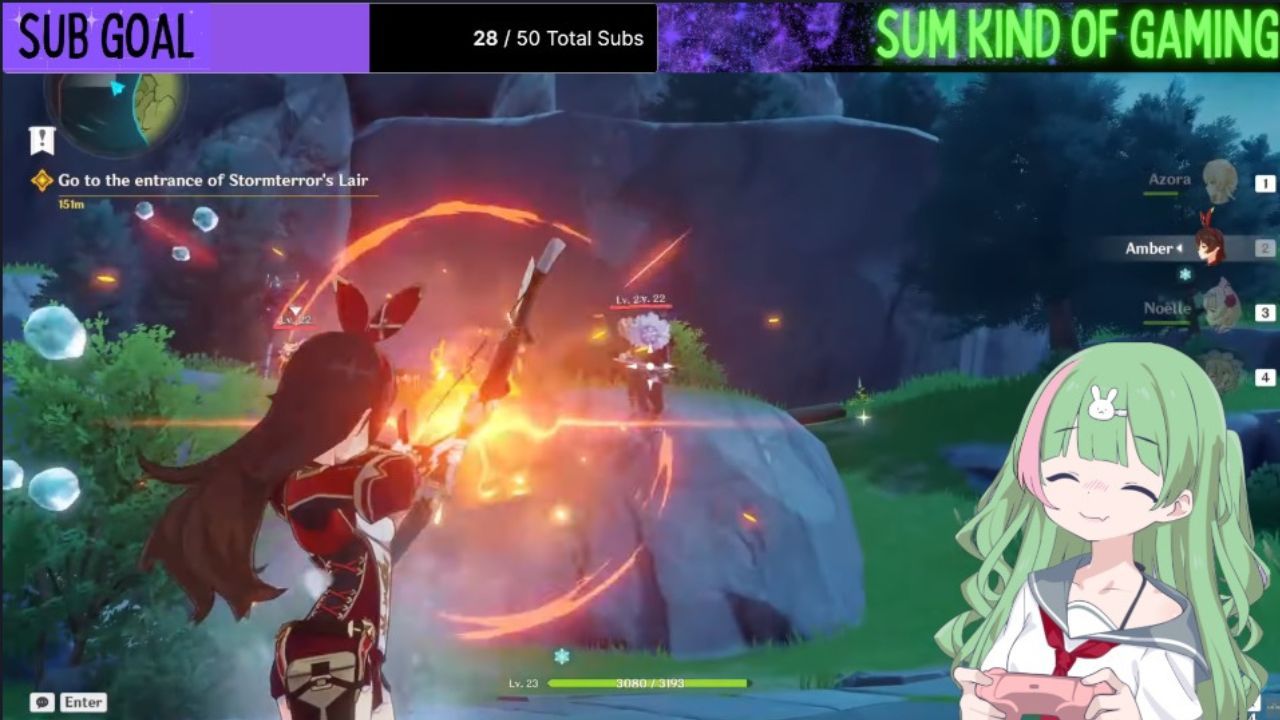
Embora não seja tão imersivo quanto interagir com um VTuber ou um streamer com webcam, o PNGTubing é uma excelente maneira de construir uma personalidade online e concretizar seus objetivos de streaming, mantendo sua vida pessoal reservada.
Existem diversas formas de destacar sua transmissão sem usar uma câmera, como configurar recompensas de Pontos do Canal no Twitch e adicionar sobreposições exclusivas e atraentes para complementar seu avatar PNGTuber.
1. Crie Seu Avatar PNGTuber
Criar seu avatar PNGTuber é uma das partes mais divertidas de toda a experiência, além do próprio streaming. É um processo bastante simples, então não se deixe intimidar pela ideia de criar seu próprio avatar.

Muitos PNGTubers optam por encomendar seus avatares de artistas. Esta abordagem garante que seu avatar seja totalmente exclusivo e permite que você colabore com o artista para concretizar sua visão. No entanto, isso envolve um custo. Você também pode desenhar seu próprio avatar, mas isso exige habilidades artísticas.
A alternativa mais econômica e fácil é usar um site de criação de avatares, como o charat.me. Este site oferece inúmeras ferramentas e opções de personalização para criar um avatar impressionante e totalmente gratuito. Embora exista a possibilidade de alguém criar um avatar semelhante ao seu, as inúmeras opções de customização tornam isso improvável.
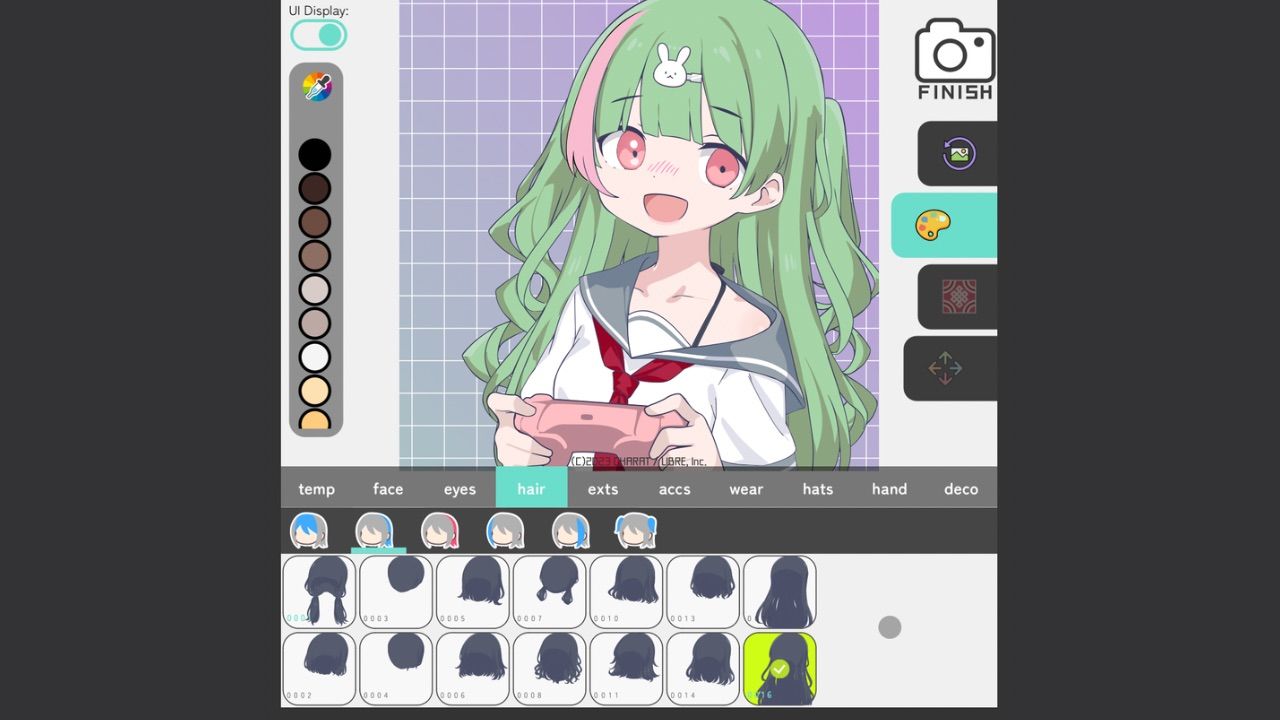
Após escolher seu método preferido, o próximo passo é criar seus PNGs. Muitos PNGTubers usam apenas duas imagens: uma para quando estão falando e outra para quando estão em silêncio. Criar imagens adicionais para simular o piscar de olhos, por exemplo, é opcional, mas adiciona mais vida ao seu avatar.
2. Baixe o Software PNGTuber
Com seu avatar PNGTuber pronto, você está pronto para baixar o software PNGTuber. Existem diversas opções disponíveis, mas o PNGTuber Maker é nossa principal recomendação. Ele é fácil de usar, responsivo e totalmente gratuito.
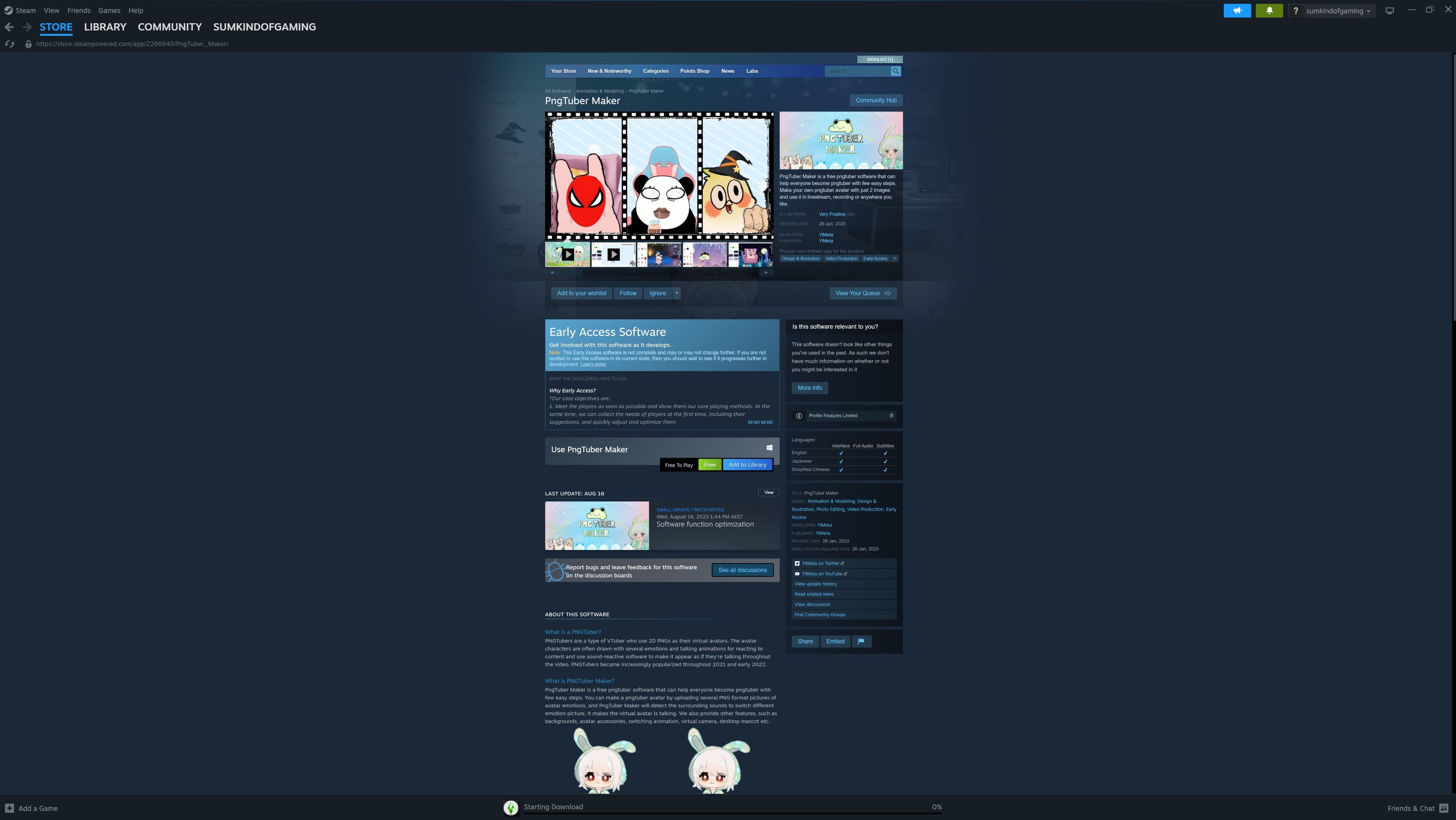
Você pode encontrar e baixar o PNGTuber Maker na Steam, sem nenhum custo.
3. Dê Vida ao Seu Avatar PNGTuber
Para finalizar a configuração do seu avatar e conectá-lo ao microfone, abra o PNGTuber Maker e clique no botão de avatar no canto inferior direito. Clique no botão de adição no menu à esquerda e comece a enviar seus PNGs. Carregue a imagem do seu avatar em silêncio na caixa “Silêncio” à esquerda, e a versão falante na caixa “Falando” à direita.
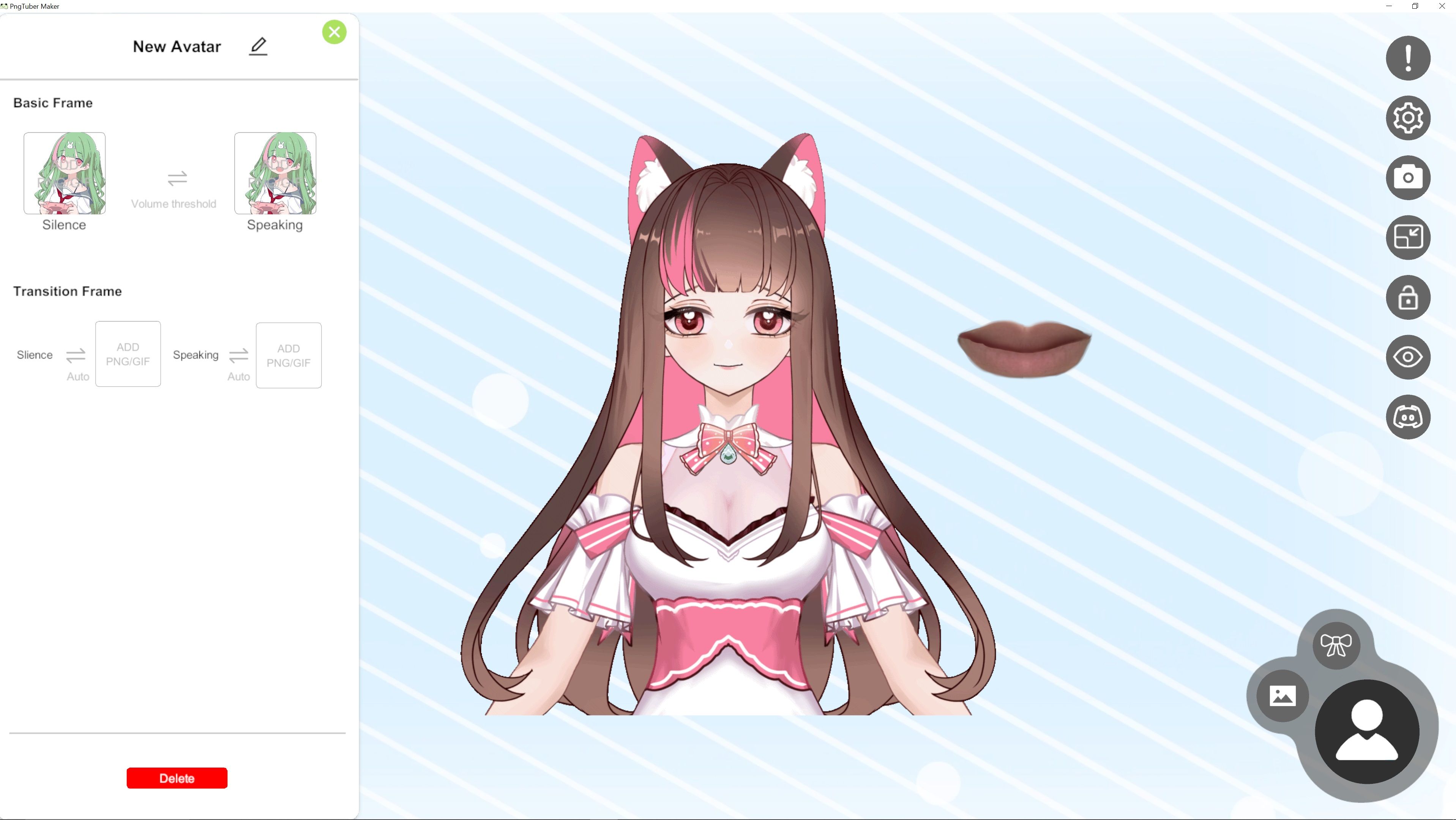
Há mais duas caixas abaixo destas. Este é um bom lugar para adicionar suas imagens de piscar, se você as tiver. Caso contrário, você pode ignorar.
O próximo passo é selecionar o ícone de plano de fundo acima do botão do avatar e escolher seu fundo. Existem planos de fundo pré-definidos no PNGTuber Maker, mas se você deseja um fundo transparente para o seu avatar, selecione a opção de cor verde sólida. Isso funcionará como um chroma key, permitindo que a captura do seu jogo apareça por trás do seu avatar.
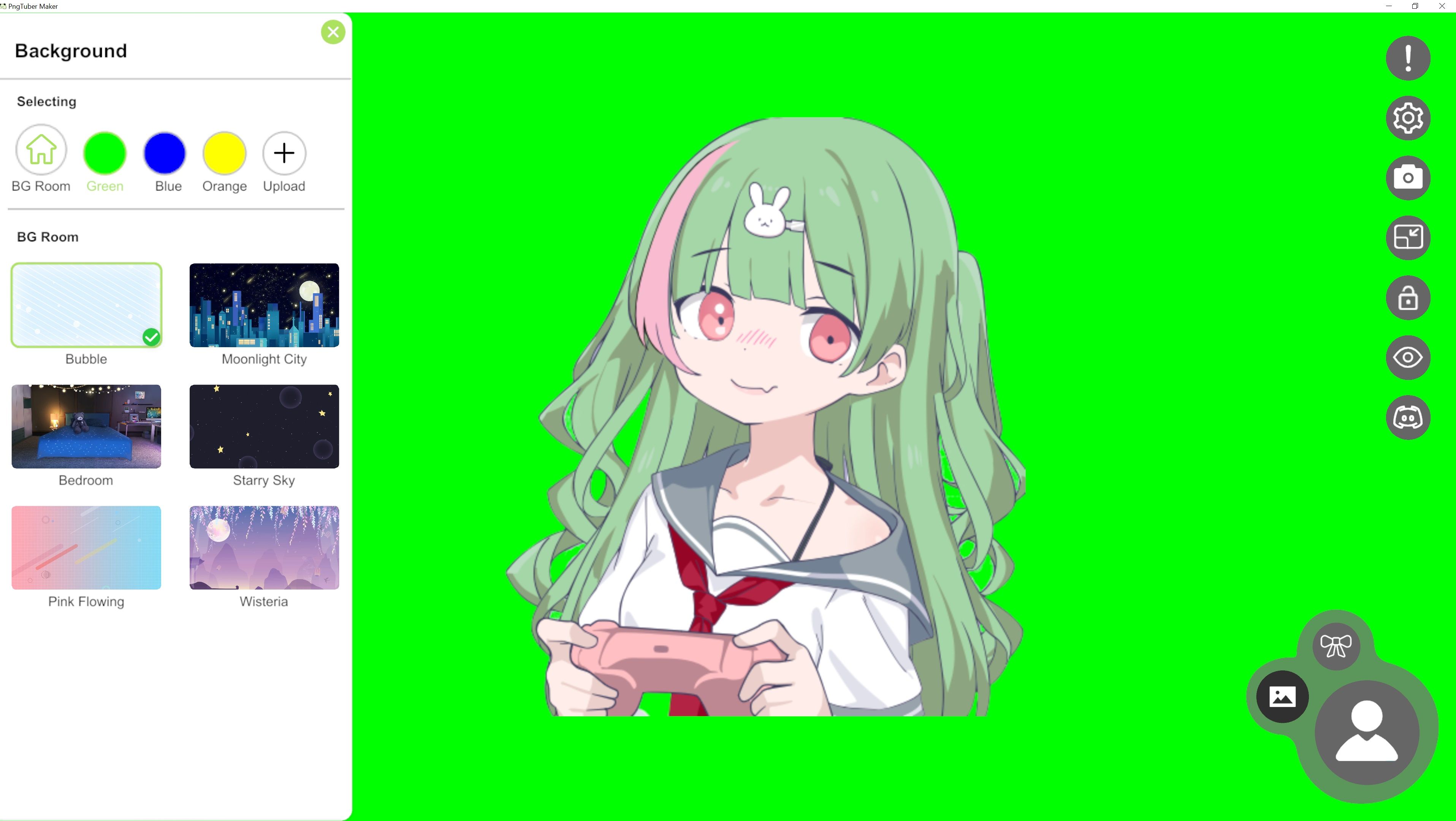
Sua próxima tarefa é configurar seu microfone. Selecione o ícone de engrenagem na parte superior do menu do lado direito e clique em “Selecionar microfone”. Em seguida, selecione a seta suspensa e escolha seu microfone na lista.
Embora você possa fazer streaming como PNGTuber sem uma câmera, você ainda precisa de um microfone. A qualidade do som é essencial para uma transmissão bem-sucedida, e existem diversos microfones USB acessíveis e de alta qualidade no mercado.
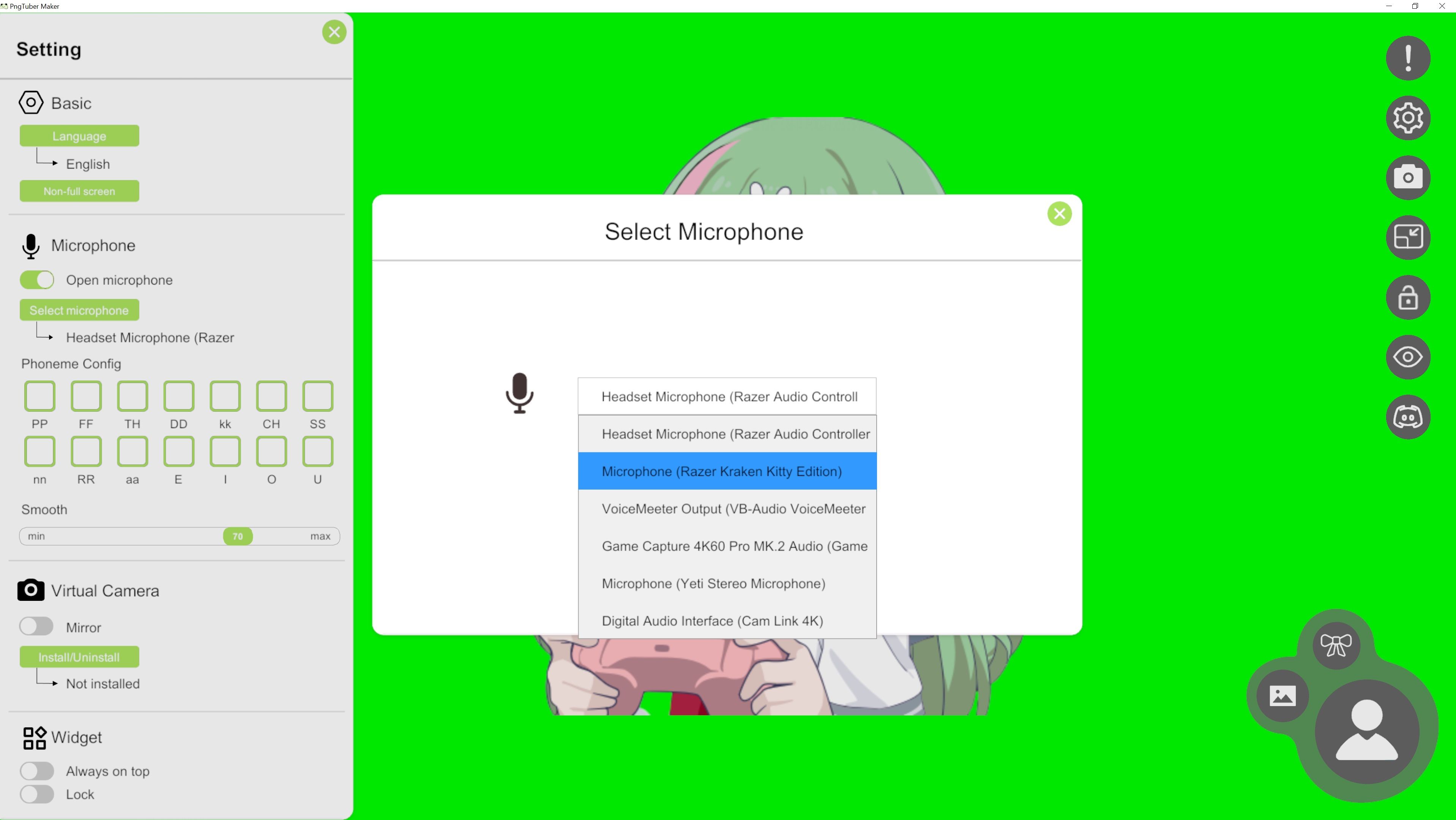
Selecione o botão de avatar novamente e vá para a primeira opção chamada “Volume”. Aqui, você pode mover o controle deslizante para cima ou para baixo para ajustar o limite de volume necessário para ativar a imagem falante. Faça alguns testes falando em seu microfone para encontrar a configuração ideal.
Você pode ter percebido um par de lábios estranhos no fundo, perto do seu avatar. Para removê-los, selecione o ícone de arco acima do botão de avatar e passe o mouse sobre os lábios no menu esquerdo. Pressione a lixeira para excluí-los.
4. Conecte Seu Avatar PNGTuber ao Seu Software de Streaming
Com seu avatar PNG configurado e pronto para uso, o próximo passo é conectá-lo ao seu software de streaming. Este também é um processo simples. A configuração pode variar um pouco dependendo do software que você usa. Neste exemplo, usaremos o OBS Studio.
Vá para a seção “Fontes” e clique no botão de adição para adicionar uma nova fonte. Selecione “Captura de janela”.
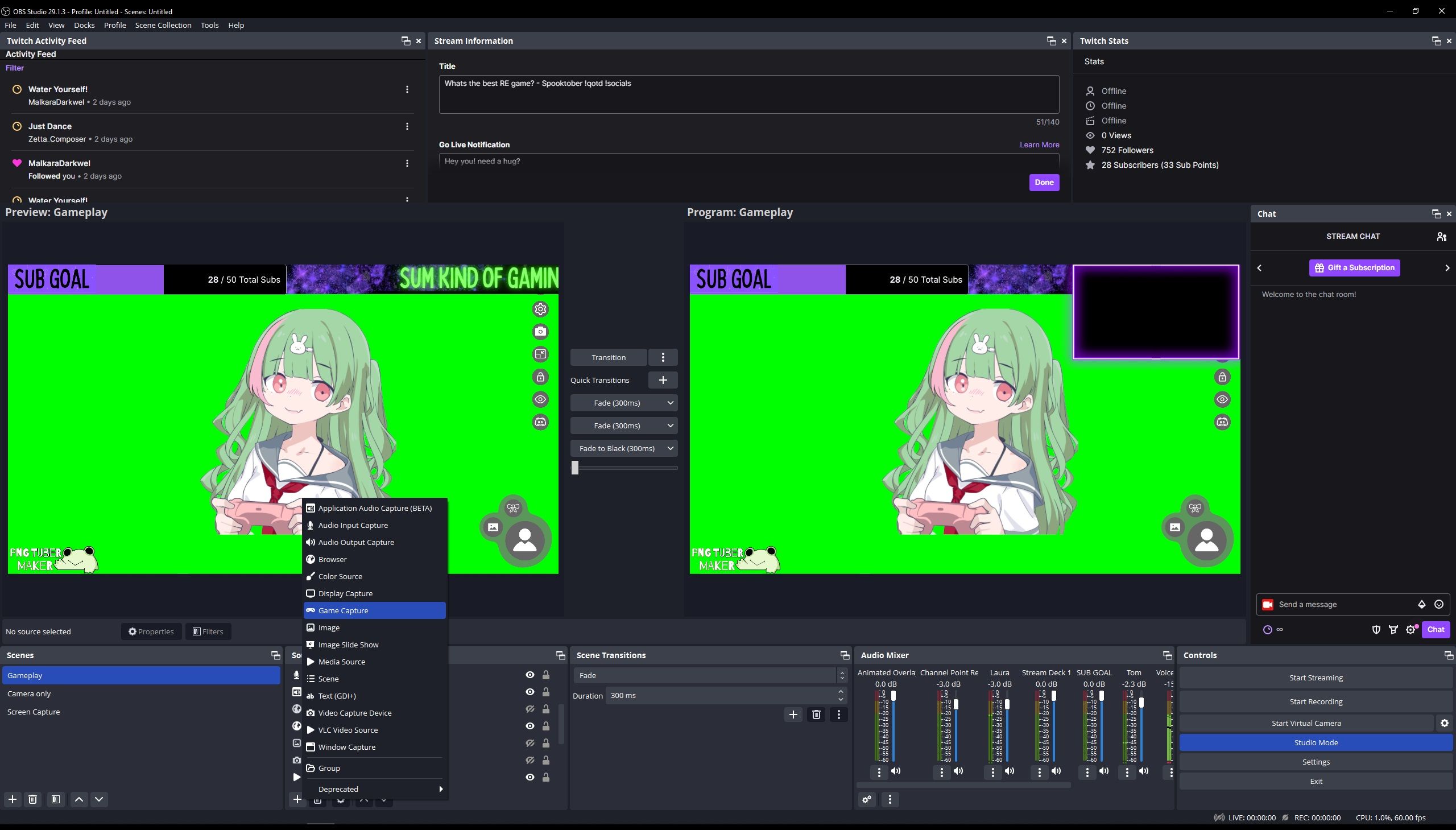
Na seção “Modo”, selecione “Capturar janela específica” e defina o PNGTuber Maker como a janela que você deseja capturar na seção “Janela”. Se você deseja um fundo transparente, marque a caixa “Permitir transparência” na parte inferior da janela.
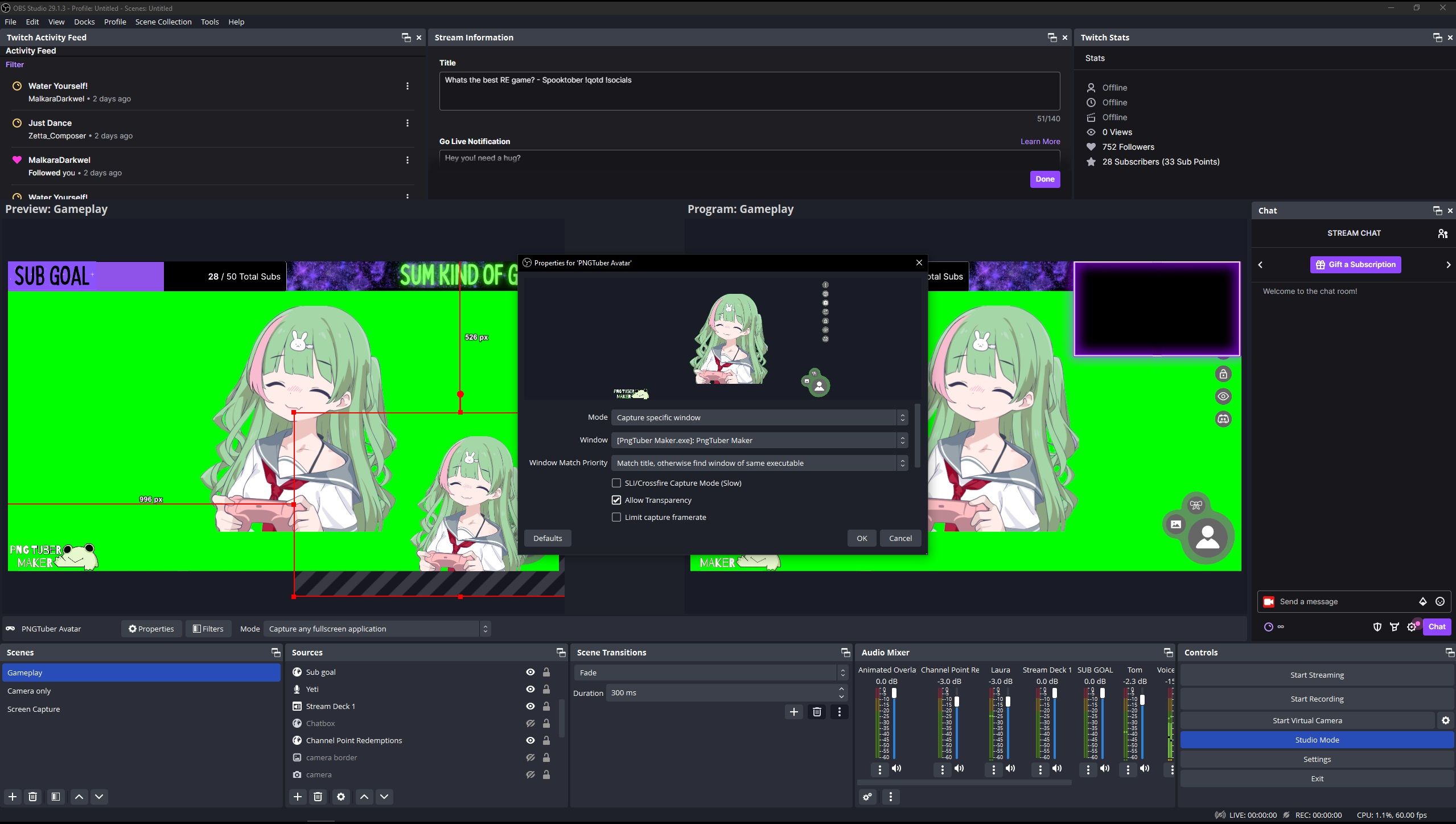
Você estará livre para redimensionar seu avatar e colocá-lo onde quiser. O canto inferior é um local comum para webcams e avatares PNGTubers, mas a escolha é sua.
Comece a Transmitir com Seu Novo Avatar PNGTuber
Se você seguiu este guia, seu avatar PNGTuber estará totalmente configurado e pronto para iniciar a transmissão. Ser um PNGTuber oferece mais liberdade e privacidade, sendo uma opção perfeita para quem não tem uma webcam ou prefere não usá-la naquele dia.
É também uma excelente opção para quem deseja ser streamer mas se sente inseguro ou ansioso. Criar um avatar ou persona pode lhe dar o impulso de confiança necessário para criar aquela transmissão interativa e divertida que você deseja, mas talvez ainda não tenha tido coragem de criar.